Atualizado em July 2025: Pare de receber mensagens de erro que tornam seu sistema mais lento, utilizando nossa ferramenta de otimização. Faça o download agora neste link aqui.
- Faça o download e instale a ferramenta de reparo aqui..
- Deixe o software escanear seu computador.
- A ferramenta irá então reparar seu computador.
Se você achar que a caixa de pesquisa está faltando no menu Iniciar e no Windows Explorer, então aqui está o que você precisa fazer. Seguindo este tutorial, você será capaz de
ativar ou desativar o Windows Search(Alaska)
no Windows 8, Windows 7 ou Windows Vista.
Tabela de Conteúdos
Falta a caixa de pesquisa
Atualizado: julho 2025.
Recomendamos que você tente usar esta nova ferramenta. Ele corrige uma ampla gama de erros do computador, bem como proteger contra coisas como perda de arquivos, malware, falhas de hardware e otimiza o seu PC para o máximo desempenho. Ele corrigiu o nosso PC mais rápido do que fazer isso manualmente:
- Etapa 1: download da ferramenta do reparo & do optimizer do PC (Windows 10, 8, 7, XP, Vista - certificado ouro de Microsoft).
- Etapa 2: Clique em Iniciar Scan para encontrar problemas no registro do Windows que possam estar causando problemas no PC.
- Clique em Reparar tudo para corrigir todos os problemas
No Menu Iniciar:
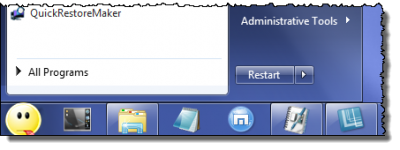
No Windows Explorer :
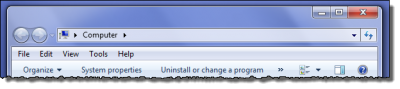
Painel de controle aberto > Programas e recursos > Ativar ou desativar recursos do Windows.
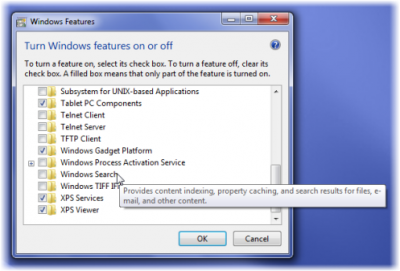
Cheque ‘Windows Search’ para recuperá-lo.
Para desactivar o Windows Search, desmarque a opção. Clique em OK e para Windows para configurar as configurações.
Reinicie o seu computador.
Desativar o Windows Search
Usando o Registro do Windows
Alternativamente ou adicionalmente, poderá também ter de verificar se esta chave de registo existe. Abra o Editor de Registro e navegue até a seguinte chave de registro:
HKEY_CURRENT_USERSoftwareMicrosoftWindowsCurrentVersionPoliciesExplorer
Se um valor chamado
NoFind
existe no painel direito, apague-o. Um valor
1
significaria que a pesquisa e os seguintes recursos foram desativados:
- O item Pesquisar é removido do menu Iniciar e do menu de contexto do botão direito do mouse.
- O sistema não responde quando os usuários pressionam F3 ou Win+F
- O item de pesquisa não aparece na unidade ou pasta clique com o botão direito do mouse no menu de contexto
- O item de pesquisa pode aparecer na barra de ferramentas Botões padrão, mas o Windows não responderá quando você pressionar CTRL+F.
.
Se a chave não existir ou tiver um valor
0
então ele é o estado padrão; ou seja, Search is enabled.
Saída regedit.
É sempre uma boa idéia fazer backup do registro ou criar um ponto de restauração do sistema antes de tocar no Registro do Windows.
Usando o Group Policy Editor(Alaska)
Você também pode abrir o Editor de Políticas de Grupo e navegar para:
User Configuration > Administrative Templates > Start Menu & Taskbar > Remove Search link from Start Menu
Assegurar que
Remover link de pesquisa do menu Iniciar
is Disabled or Not Configured.
Isto deve ajudar.
Se você desligar o Windows Search as seguintes coisas podem acontecer:(Alaska)
- Todas as caixas de pesquisa no Windows desaparecerão
- Os programas que dependem do Windows Search, incluindo o Internet Explorer, não funcionarão corretamente.
- Tablet PC reconhecimento de caligrafia não vai funcionar.
- Windows Media Center não terá capacidade de pesquisa melhorada.
- Você não será mais capaz de organizar suas exibições de biblioteca por metadados, e seus cabeçalhos de coluna irão apenas classificar itens, não empilhar ou agrupá-los.
- As opções que afetam a funcionalidade do Windows Search serão removidas, incluindo a indexação no Painel de Controle e a guia Pesquisar em Opções de Pasta.
- O Windows não reconhecerá mais esses tipos de arquivos baseados em pesquisa, como search-ms, searchconnector-ms e osdx.
Verifique este post se as Janelas de Ajuda continuam se abrindo automaticamente.
Ver também:
- Desativar Bing Search no Windows 8.1 Search Charm
- Desativar resultados de pesquisa sobre conexões medidas no Windows 8.1.
RECOMENDADO: Clique aqui para solucionar erros do Windows e otimizar o desempenho do sistema
Eduardo se autodenomina um fã apaixonado do Windows 10 que adora resolver problemas do Windows mais do que qualquer outra coisa e escrever sobre sistemas MS normalmente.
